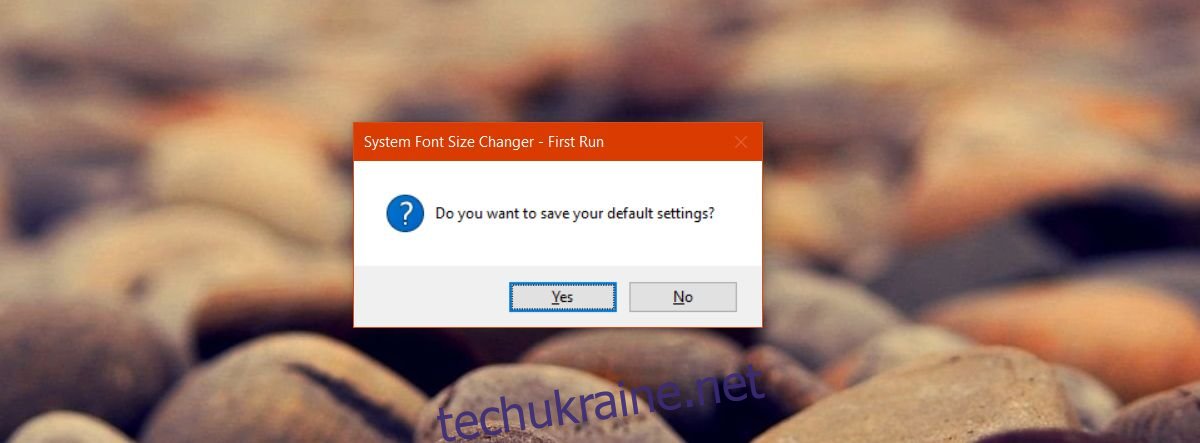Кожне значне оновлення Windows 10 робить панель керування трохи більш застарілою. Корпорація Майкрософт переносить функції та налаштування з панелі керування в нову програму «Налаштування». Процес має досить багато болів зростання. Користувачам важко знайти конкретне налаштування. Часто незрозуміло, чи є налаштування в програмі «Панель керування», чи воно було переміщено в програму «Налаштування». Це стає ще більш заплутаним, коли ви розумієте, що іноді налаштування не було переміщено. Натомість його взагалі видалили. Показовий випадок; можливість змінити розмір системного шрифту. Його видалено в Оновленні для творців. Хороша новина полягає в тому, що System Font Size Changer є безкоштовною програмою, яка заповнює цю прогалину.
System Font Size Changer — це портативна програма. Вам не потрібно його встановлювати. Він змінює реєстр Windows, щоб змінити розмір системного шрифту. Це дає вам можливість створити резервну копію поточного запису реєстру, щоб ви могли легко повернутися до нього.
Резервне копіювання поточних налаштувань
Завантажте та запустіть System Font Size Changer. Він попросить вас створити резервну копію поточних налаштувань. Це гарна ідея взяти резервну копію. Щоб відновити налаштування, просто імпортуйте файл REG, резервну копію якого ви створили, до реєстру Windows.
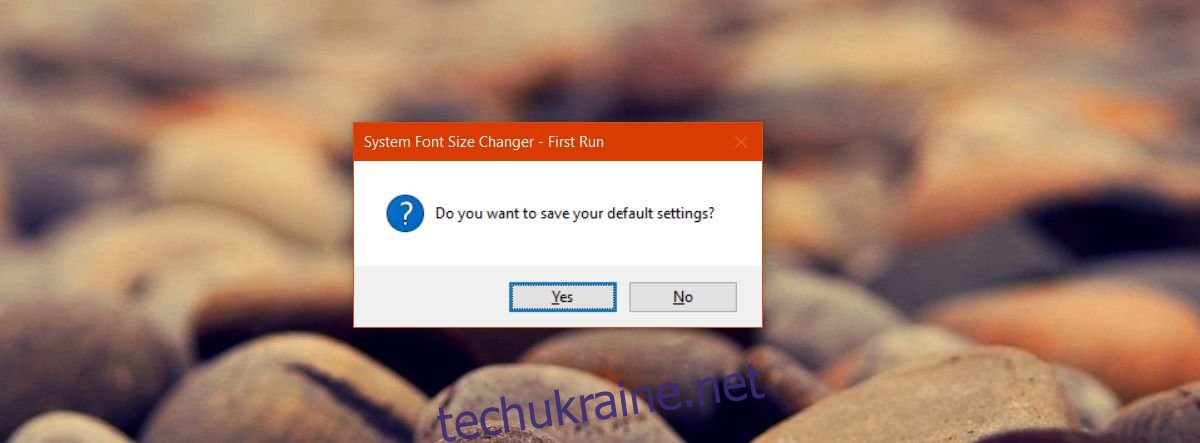
Змініть розмір системного шрифту
Програма може змінювати розмір тексту в рядку заголовка, контекстних меню, тексті під значками програм, заголовках палітри, тексту в підказках і в полях повідомлень/сповіщень.
Виберіть елемент, для якого потрібно змінити розмір шрифту. Наприклад, якщо ви хочете збільшити розмір тексту в рядках заголовка, виберіть опцію «Рядок заголовка». Використовуйте повзунок, щоб збільшити розмір. Розмір за замовчуванням — 0. Ви можете збільшити його до 20. Коли ви закінчите. натисніть кнопку «Застосувати». Ви вийдете з системи. Увійдіть знову, і шрифт буде змінено.
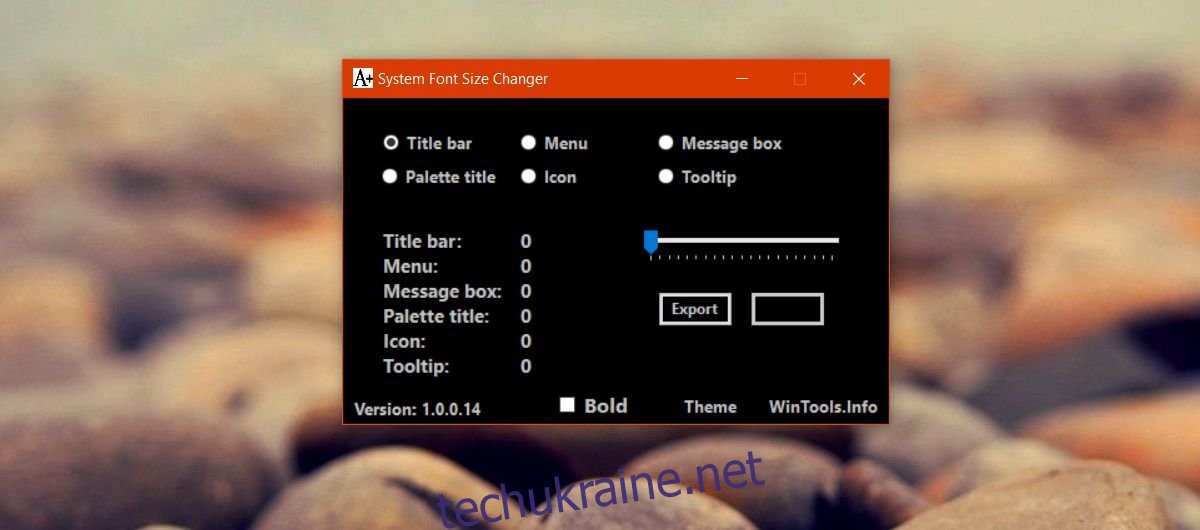
Порівняльний погляд
Ось порівняння того, як виглядає системний шрифт на 0 і 20 у контекстних меню.
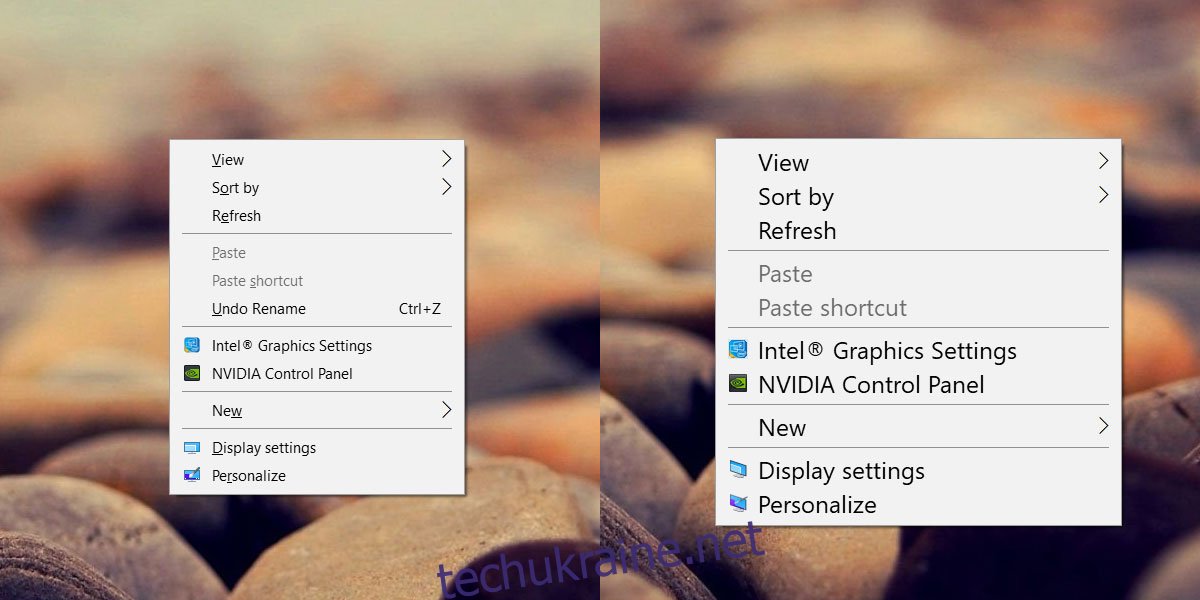
Ось різниця в рядках заголовка.

Обмеження
Система зміни розміру шрифту здебільшого чудово працює. Це збільшує розмір системного шрифту, але в деяких випадках, наприклад, у контекстному меню, ви побачите, що значки іноді перекривають великий текст. Врахування цього виходить за рамки програми. Можливо, ви можете обійти його, вибравши трохи менший розмір шрифту.
Це дуже чудовий додаток для тих, у кого слабкі очі, але не потрібно, щоб усе на екрані було абсурдно великим.
Завантажте програму зміни розміру шрифту системи